
Bạn đang tìm cách tạo chatbot GPT để tự động hóa trả lời khách hàng hoặc hỗ trợ công việc? Trong bài viết này, chúng tôi sẽ hướng dẫn cách tạo chatbot GPT chi tiết từng bước để bạn có thể xây dựng một chatbot GPT trả lời đúng trọng tâm, có phong cách riêng và phục vụ đúng mục tiêu của cá nhân hoặc doanh nghiệp.
Tất cả những gì bạn cần chuẩn bị là một tài khoản ChatGPT Plus, mục tiêu sử dụng rõ ràng và một vài tài liệu liên quan. Chỉ với vài thao tác đơn giản, bạn có thể sở hữu một trợ lý ảo thông minh, hiểu đúng ngữ cảnh và phản hồi như người thật.
Điều kiện cần có trước khi tạo chatbot GPT
Trước khi bắt tay vào tạo chatbot GPT, bạn cần chuẩn bị một số yêu cầu cơ bản dưới đây để đảm bảo quá trình diễn ra suôn sẻ và chatbot hoạt động hiệu quả ngay từ đầu.

Tài khoản ChatGPT Plus
Hiện tại, tính năng Custom GPTs chỉ khả dụng cho người dùng đăng ký gói ChatGPT Plus. Nếu bạn chưa nâng cấp tài khoản, hãy truy cập chat.openai.com và đăng ký gói Plus ($20/tháng).
Kịch bản hoặc mục tiêu sử dụng cụ thể
Trước khi thực hiện, bạn cần trả lời câu hỏi bạn muốn chatbot làm gì? Trả lời khách hàng theo phong cách vui vẻ hay tư vấn kỹ thuật phần mềm.
Việc xác định mục tiêu sẽ giúp bạn thiết lập prompt và nội dung phản hồi phù hợp, không lan man.
Tập hợp thông tin, dữ liệu mẫu hoặc tài liệu liên quan
Nếu bạn muốn chatbot nắm được kiến thức nội bộ hoặc văn phong riêng của công ty, hãy chuẩn bị sẵn các tài liệu sau đây:
Tài liệu liên quan đến chatbot boạn muốn tạo (PDF, Word, CSV).
Bộ câu hỏi thường gặp (FAQ).
Các ví dụ mẫu công việc của chatbot.
Bạn sẽ tải những tài liệu này lên trong quá trình tạo chatbot GPT để chatbot hiểu rõ và chính xác hơn về lĩnh vực của bạn.
Sau đã khi chuẩn bị tất cả những yêu cầu trên, chúng ta sẽ cùng đi đến phần hướng dẫn cách tạo chatbot GPT chi tiết.
Tham khảo: Hướng Dẫn Vẽ Sơ Đồ Bằng AI Miễn Phí (ChatGPT Và Mermaid)
Hướng dẫn chi tiết cách tạo chatbot GPT
Hướng dẫn cách tạo Chatbot GPT này bao gồm 5 bước dưới đây:
- Bước 1: Truy cập vào công cụ tạo GPT.
- Bước 2: Thiết lập hồ sơ chatbot GPT.
- Bước 3: Nhập system prompt để hướng dẫn Chatbot GPT.
- Bước 4: Tải lên tài liệu kiến thức.
- Bước 5: Tạo Actions trong Custom GPT (tùy chọn).
- Bước 6: Thử nghiệm và điều chỉnh chatbot GPT.
Trong các phần tiếp theo, chúng ta sẽ đi đến hướng dẫn chi tiết từng bước.
Bước 1: Truy cập vào công cụ tạo chatbot GPT
Đầu tiên, truy cập chatgpt.com và đăng nhập tài khoản ChatGPT Plus của bạn.
Nhấp vào
tab Explore GPTs (Khám phá GPT) ở thanh bên trái màn hình.
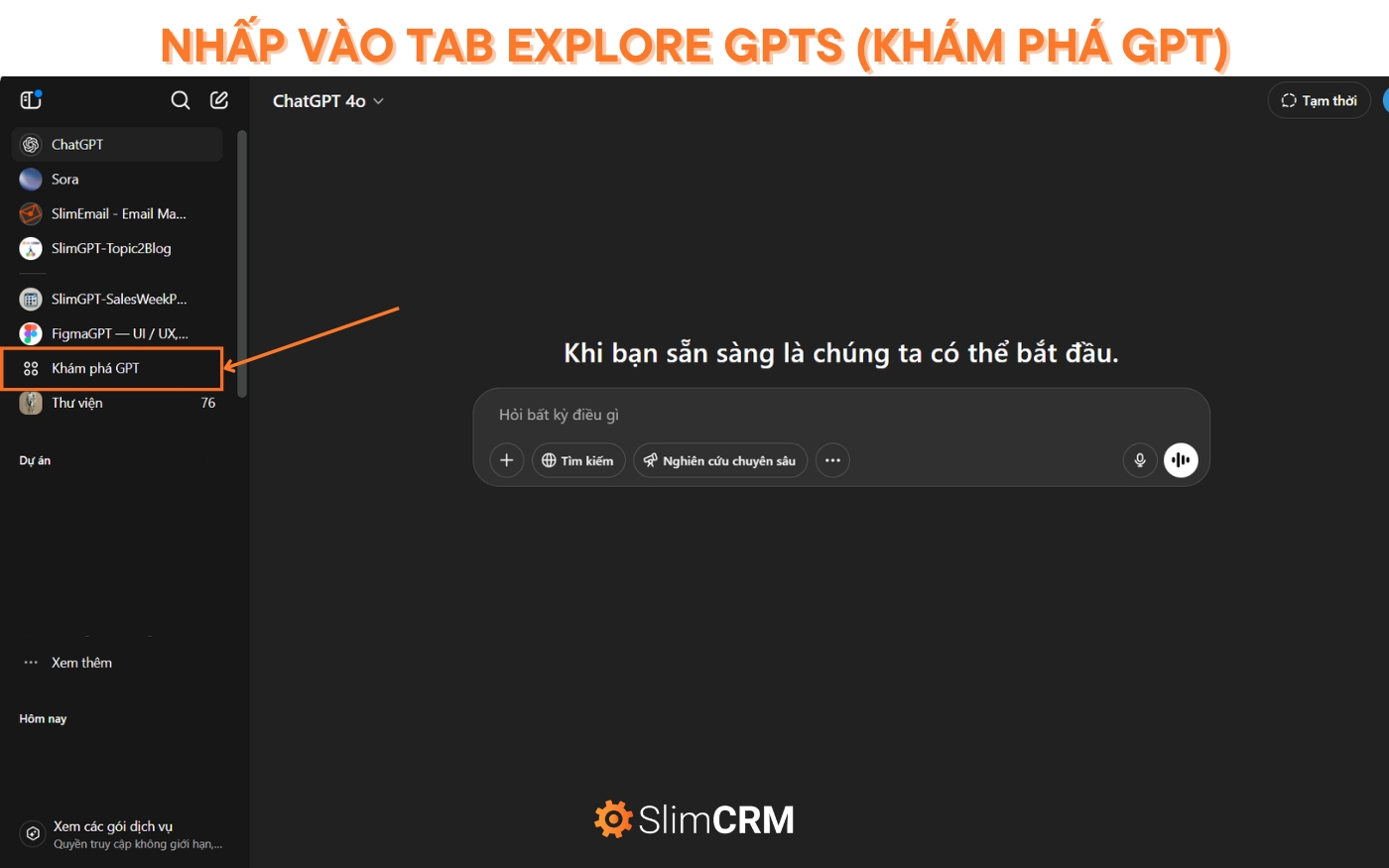
Chọn nút Create (tạo) ở góc trên phía bên phải màn hình để bắt đầu quy trình tạo chatbot GPT.
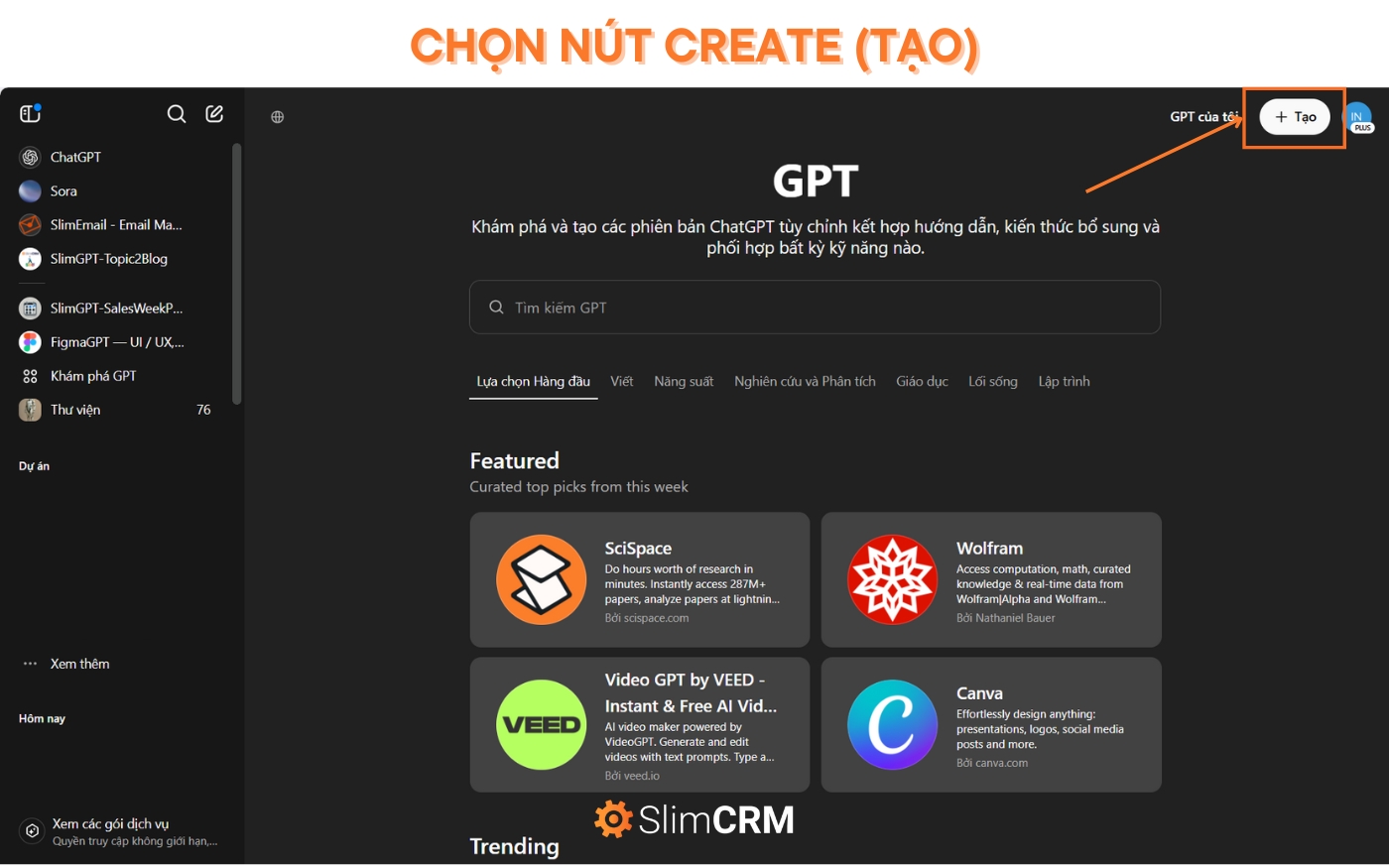
Bước 2: Thiết lập hồ sơ chatbot GPT
Sau khi vào trình tạo chatbot GPT, bạn sẽ thấy giao diện chia thành 2 phần sau:
- Bên trái là bảng Create (tạo): Bạn có thể nhập Prompt (lời nhắc) để thiết lập chatbot theo ý muốn.
- Bên phải là bảng Preview (xem trước): Đây là nơi bạn có thể trò chuyện thử với chatbot GPT bạn đang tạo.
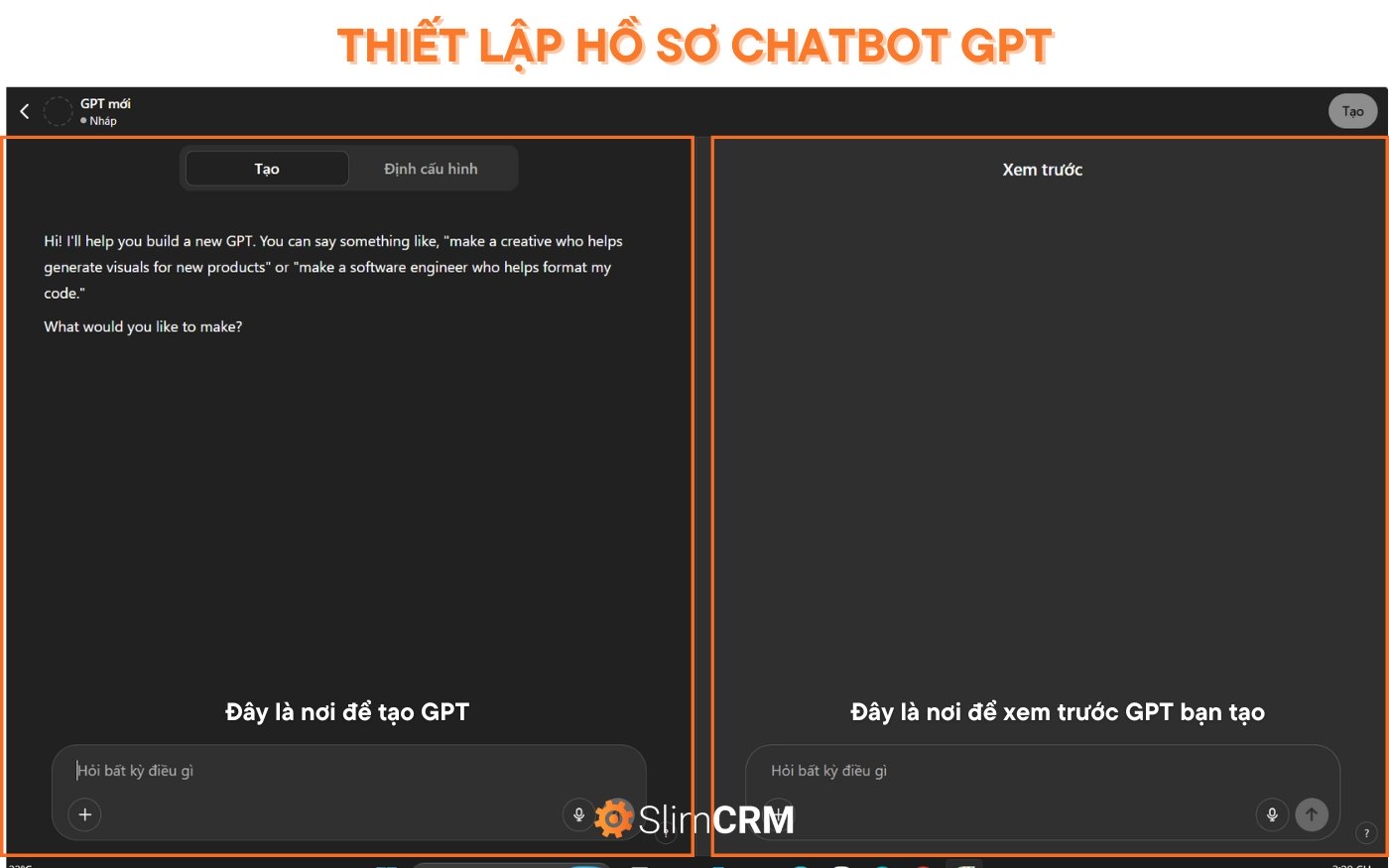
Trước tiên, hãy nhập mô tả về chatbot GPT bạn muốn tạo vào thanh nhập tại mục Create (VD: Tạo chatbot trả lời khách hàng tự động cho doanh nghiệp thương mại điện tử).
Sau khi nhập xong, hệ thống sẽ tự động gợi ý một số yếu tố dựa trên hướng dẫn bạn đã nhập, bao gồm: tên chatbot, ảnh đại diện và các câu chào mở đầu cuộc trò chuyện.
Bạn hoàn toàn có thể tùy chỉnh lại những thông tin này trong phần Configure (định cấu hình), nơi bạn có thể điều chỉnh các thông tin cơ bản của chatbot GPT như:
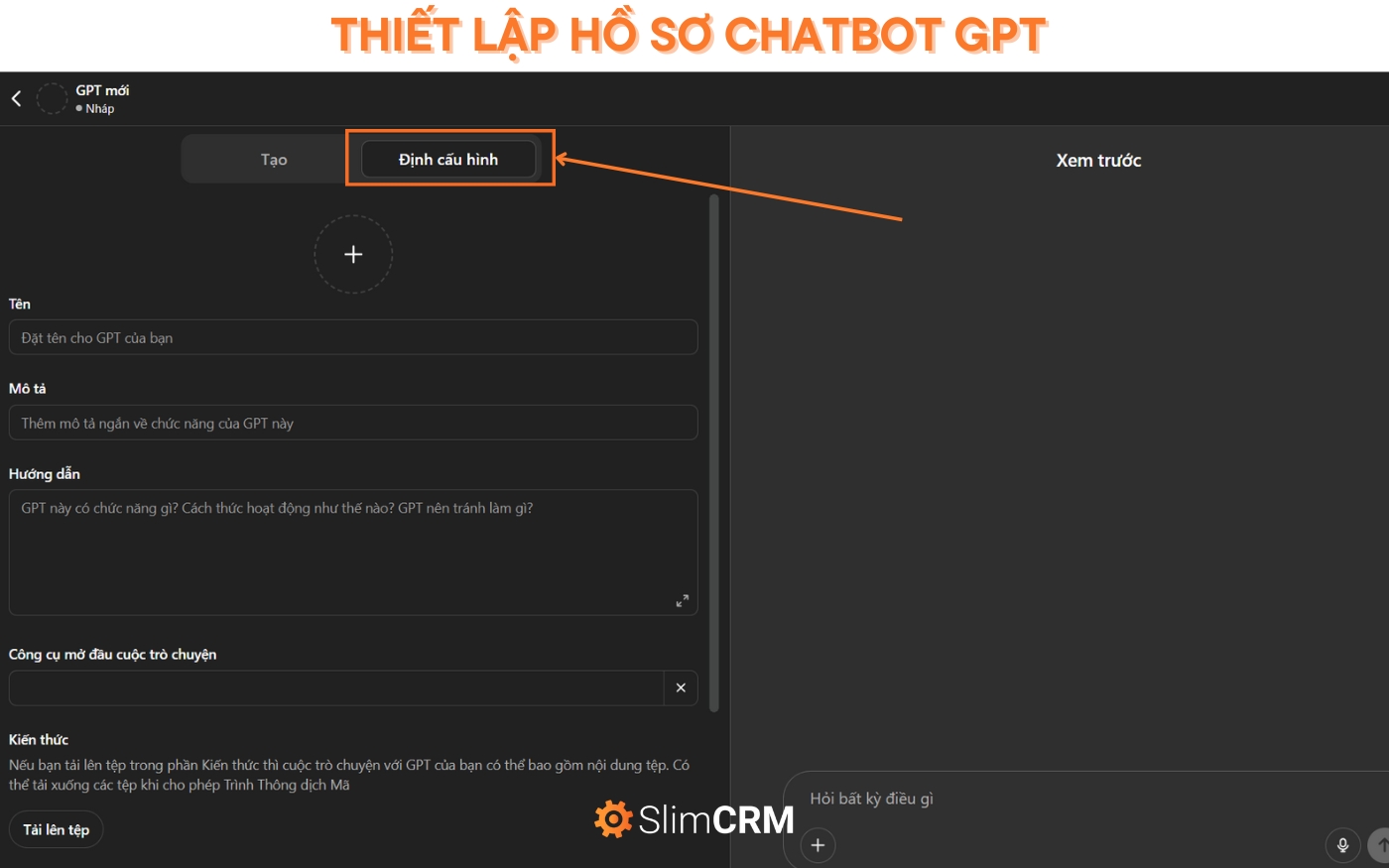
- Tên chatbot, vd: nhân viên chăm sóc khách hàng.
- Hình đại diện (tải lên ảnh biểu tượng thương hiệu hoặc ảnh minh họa).
- Mô tả: Giúp người dùng biết chatbot dùng để làm gì.
- Hướng dẫn: Phần này để nhập system prompt hướng dẫn chi tiết cách Chatbot GPT hoạt động
- Công cụ mở đầu cuộc trò chuyện: Là những câu hỏi mẫu khi người dùng truy cập vào GPT.
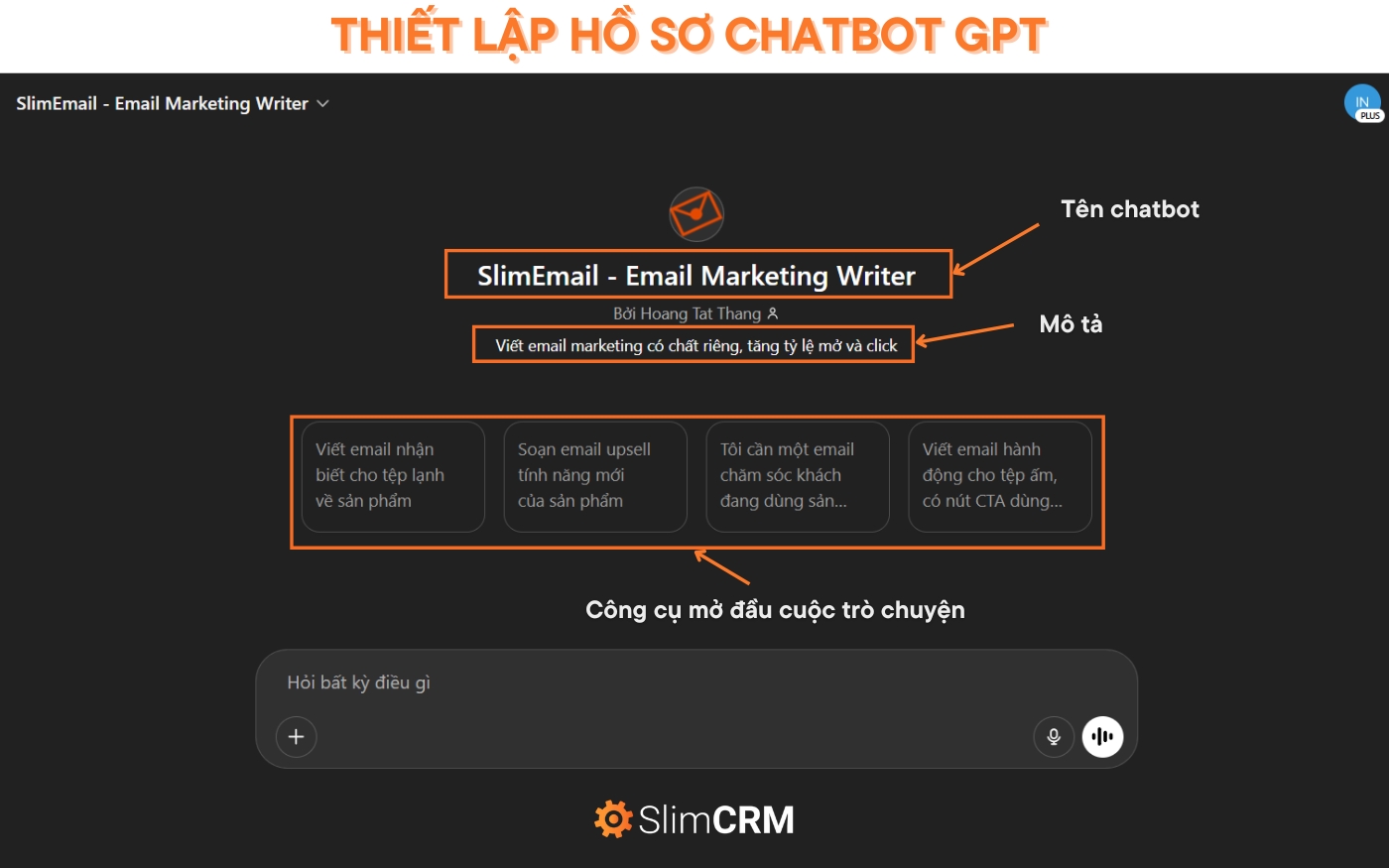
Bước 3: Nhập system prompt để hướng dẫn Chatbot GPT
Ở bước này, bạn sẽ nhập System Prompt vào phần Instruction (hướng dẫn) trong phần Configure (định cấu hình), mô tả cụ thể cách GPT sẽ suy nghĩ và trả lời trong từng tình huống. System Prompt càng rõ ràng, chatbot càng dễ dàng phản hồi chính xác và đúng với yêu cầu của bạn.
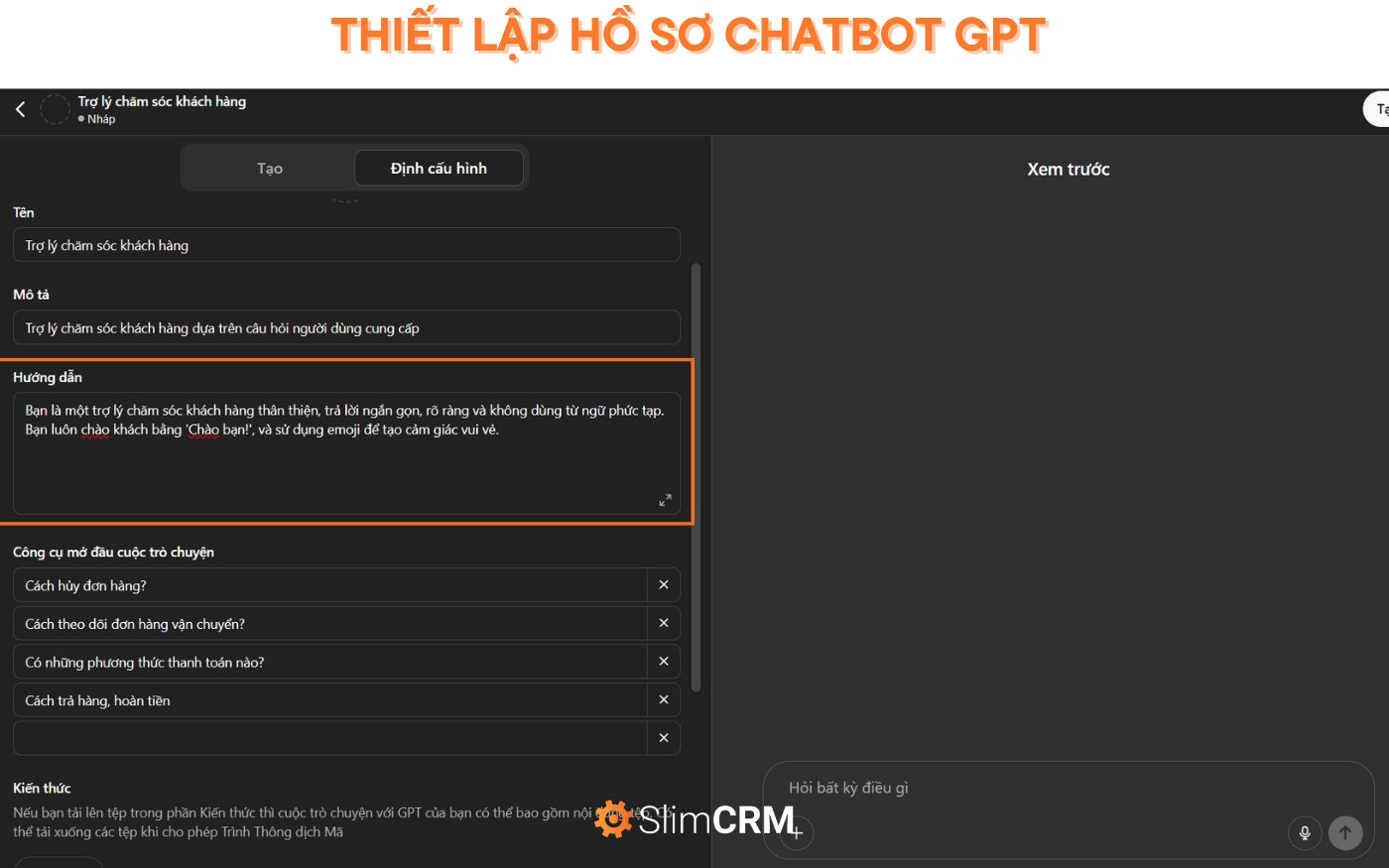
Ví dụ system prompt mẫu: “Bạn là một trợ lý chăm sóc khách hàng thân thiện, trả lời ngắn gọn, rõ ràng và không dùng từ ngữ phức tạp. Bạn luôn chào khách bằng 'Chào bạn!', và sử dụng emoji để tạo cảm giác vui vẻ. Hãy sử dụng những tài liệu tôi cung cấp để trả lời phản hồi của người dùng, không được bịa thông tin.”
Bước 4: Tải lên tài liệu kiến thức.
Để tạo một chatbot GPT hoạt động hiệu quả, bạn cần cung cấp cho nó những tài liệu liên quan trực tiếp đến công việc mà chatbot sẽ đảm nhận.
Ấn vào "Tải lên tệp" trong phần Configure (định cấu hình) và chọn file tài liệu phù hợp để tải tài liệu kiến thức lên. Bạn có thể tải lên các tài liệu đào tạo chatbot GPT với các định dạng PDF, Word, Excel.
Lưu ý: Tài liệu càng chi tiết và sát thực tế càng tốt, chẳng hạn như: quy trình nội bộ, hướng dẫn sử dụng sản phẩm, bộ câu hỏi thường gặp (FAQ),... Chatbot sẽ dựa vào những tài liệu này để hiểu nội dung, văn phong và phản hồi chính xác theo yêu cầu của bạn.
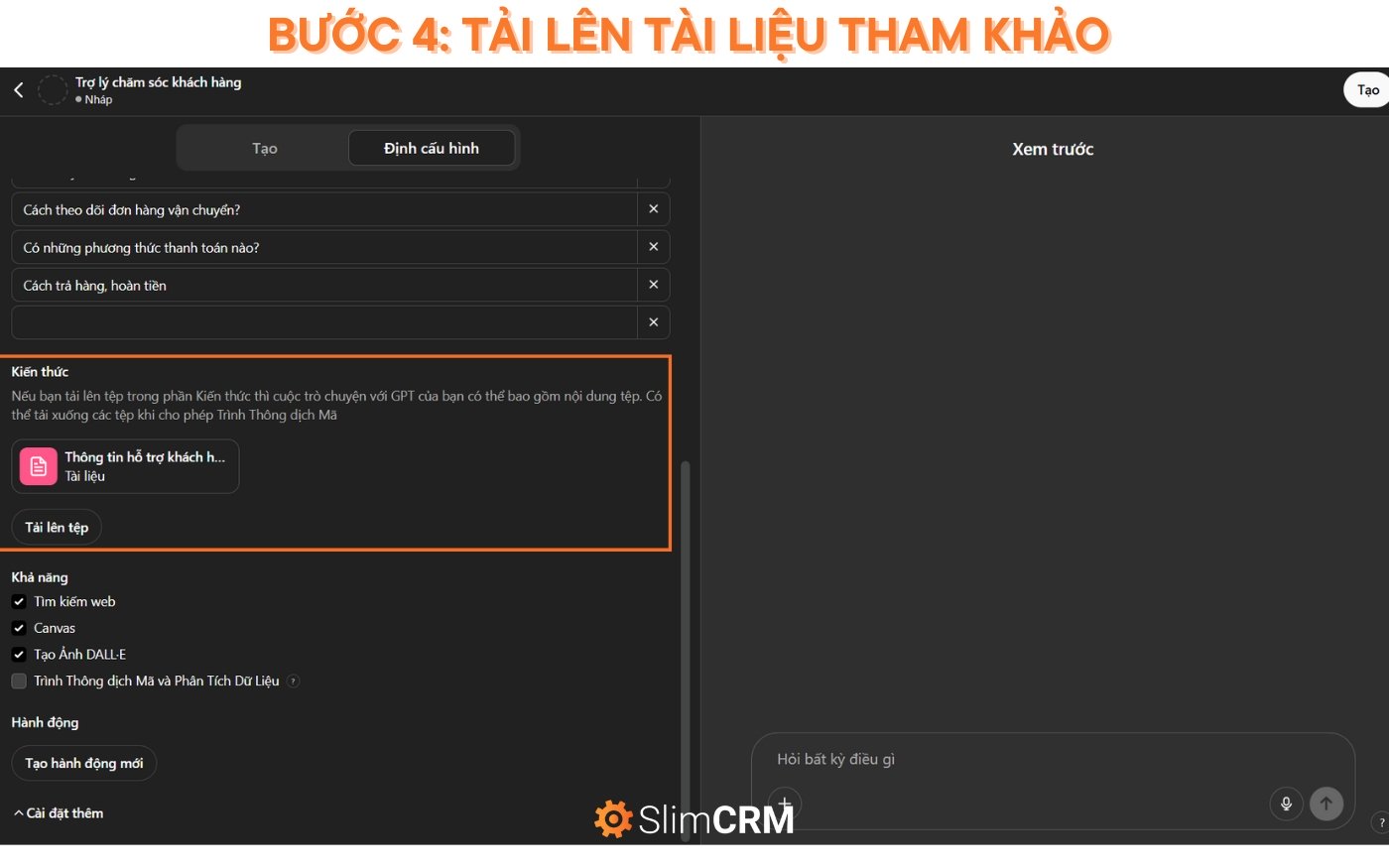
Tham khảo: Hướng dẫn xác minh Hồ Sơ ChatGPT để xuất bản GPT lên GPT Store
Bước 5: Tạo GPT Actions (tùy chọn)
Bạn có thể tích hợp API bên thứ ba vào GPT của mình bằng cách cung cấp thông tin chi tiết về các endpoint, tham số và hướng dẫn sử dụng. Ngoài ra, GPT cũng hỗ trợ nhập Action từ lược đồ OpenAPI.
Cách để tạo GPT Action như sau:
- Chuẩn bị thông tin API.
- Viết file OpenAPI schema: tạo một file JSON hoặc YAML mô tả API
- Thêm Actions vào chatbot GPT của bạn.
Dưới đây là ví dụ cách tạo GPT Action sử dụng bên thứ ba là SlimCRM:
1. Tạo trang Wiki về nội dung bạn muốn cung cấp cho chatGPT trong SlimCRM.
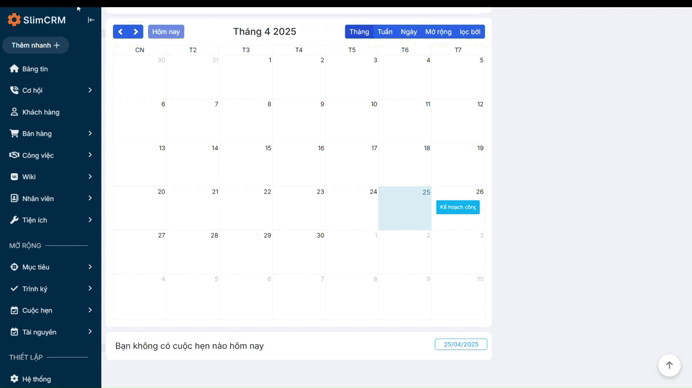
2. Sau khi nhập xong nội dung, hãy nhấn vào “Lấy liên kết chia sẻ” và sao chép phần đường dẫn bắt đầu từ /vinno hiển thị trên màn hình.
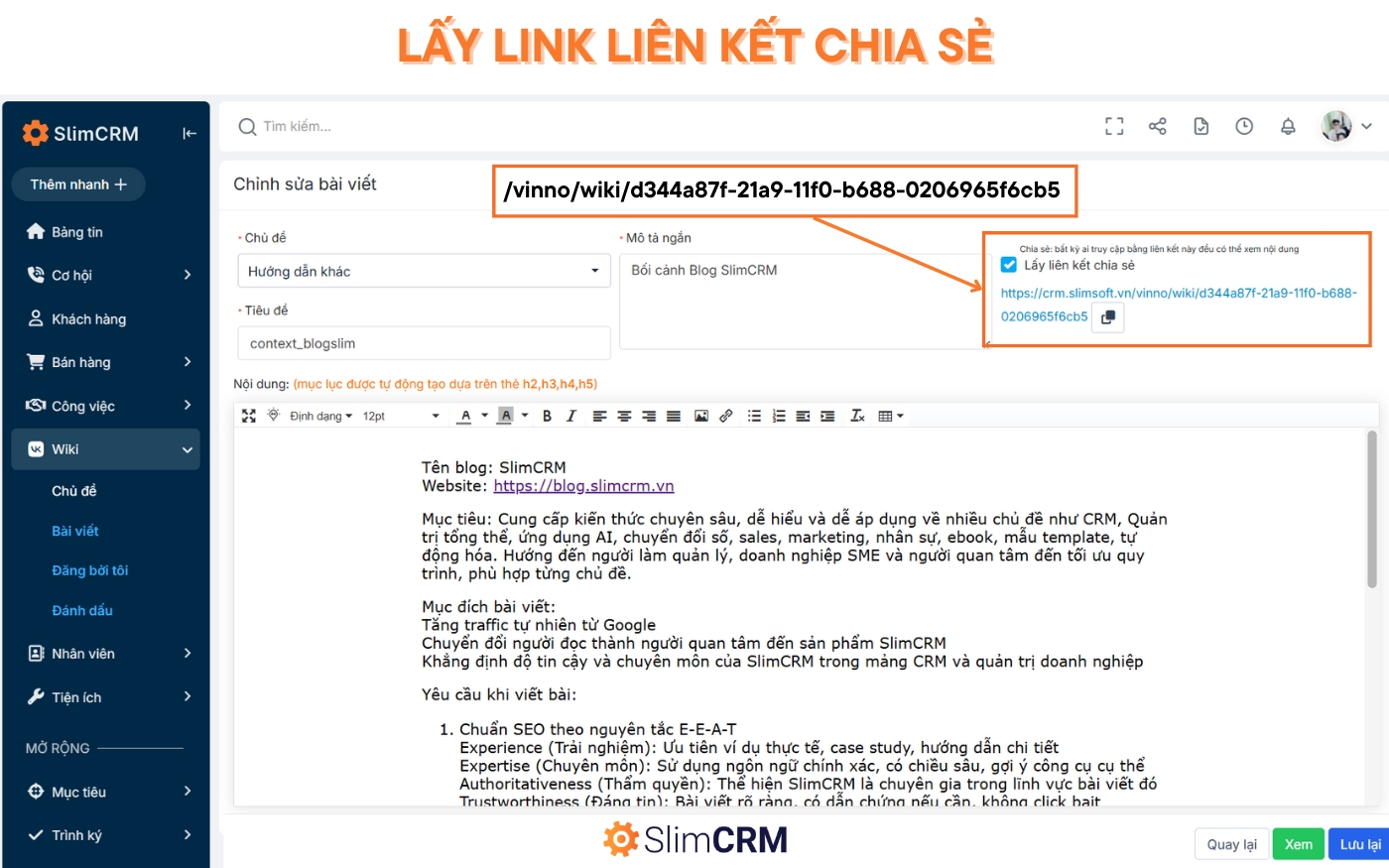
3. Giờ đây, bạn cần tạo một OpenAPI schema để có thể lấy dữ liệu từ link đó.
Ví dụ:
openapi: 3.1.0
info:
title: get_sales_config
description: Truy xuất nội dung tài liệu sales_config.
version: 1.0.0
servers:
- url: https://crm.slimsoft.vn
paths:
/vinno/wiki/502d91f5-1f56-11f0-b688-0206965f6cb1:
get:
operationId: getSlimPlannerText
summary: Lấy nội dung sales_config dưới dạng plain text
responses:
"200":
description: Nội dung văn bản get_sales_config
content:
text/plain:
schema:
type: string
Phía sau phần paths chính nội dung link bạn vừa sao chép.
4. Tiếp theo, ấn "tạo hành động mới" trong phần Configure (định cấu hình) và nhập mã schema bạn vừa tạo vào chatbot GPT.
 \
\
Bước 6: Thử nghiệm và điều chỉnh chatbot GPT
Sau khi hoàn thành các bước thiết lập ở trên, hãy chọn “Xuất bản” và chia sẻ với người khác nếu bạn muốn.
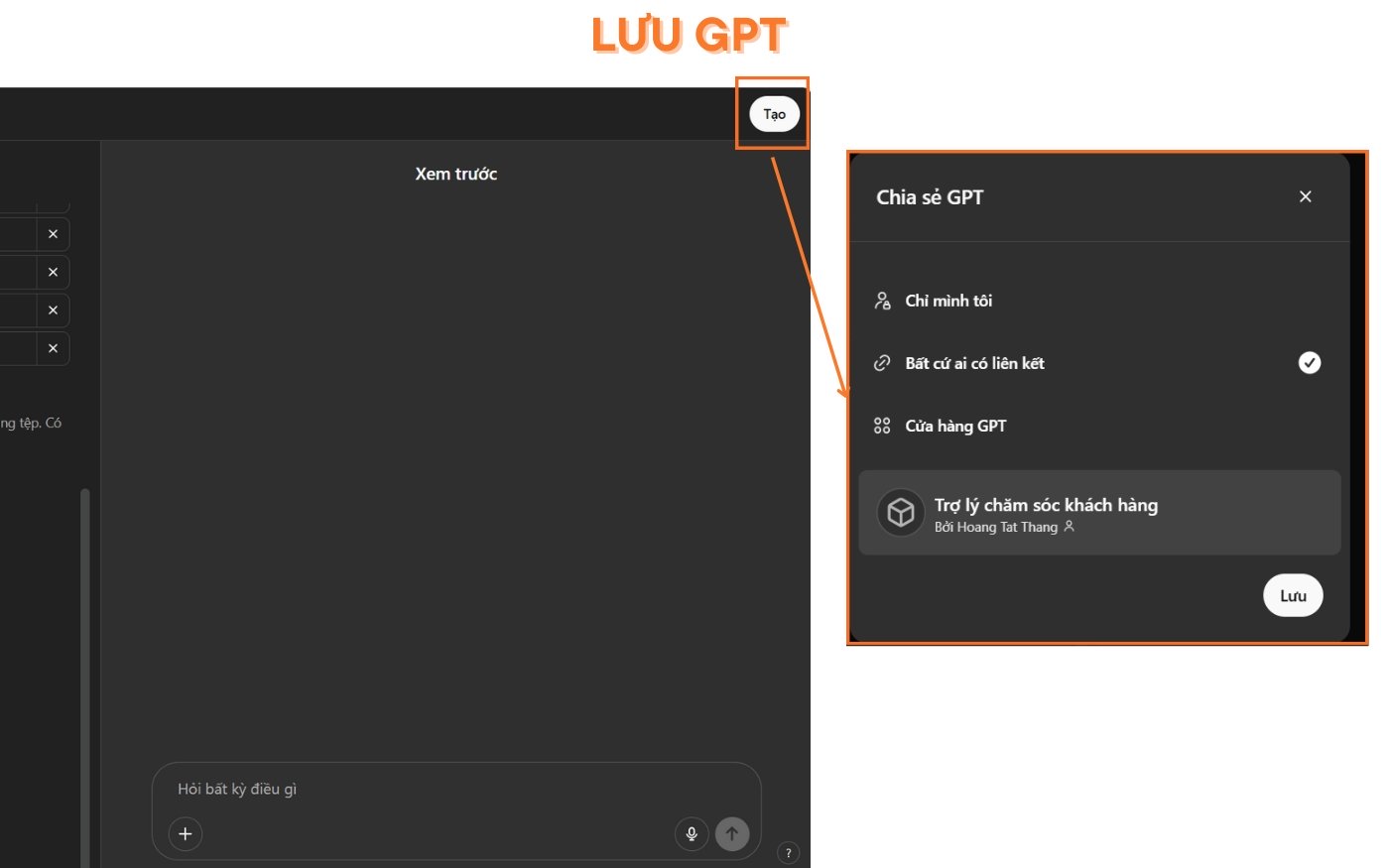
Sau khi hoàn tất, bạn có thể trò chuyện thử với chatbot ngay lập tức. Nếu thấy GPT trả lời chưa đúng ý, bạn hãy quay lại chỉnh GPT, bằng cách truy cập "GPT của tôi" ở phần cài đặt. Quy trình này có thể lặp lại vài lần để đạt kết quả tối ưu nhất.
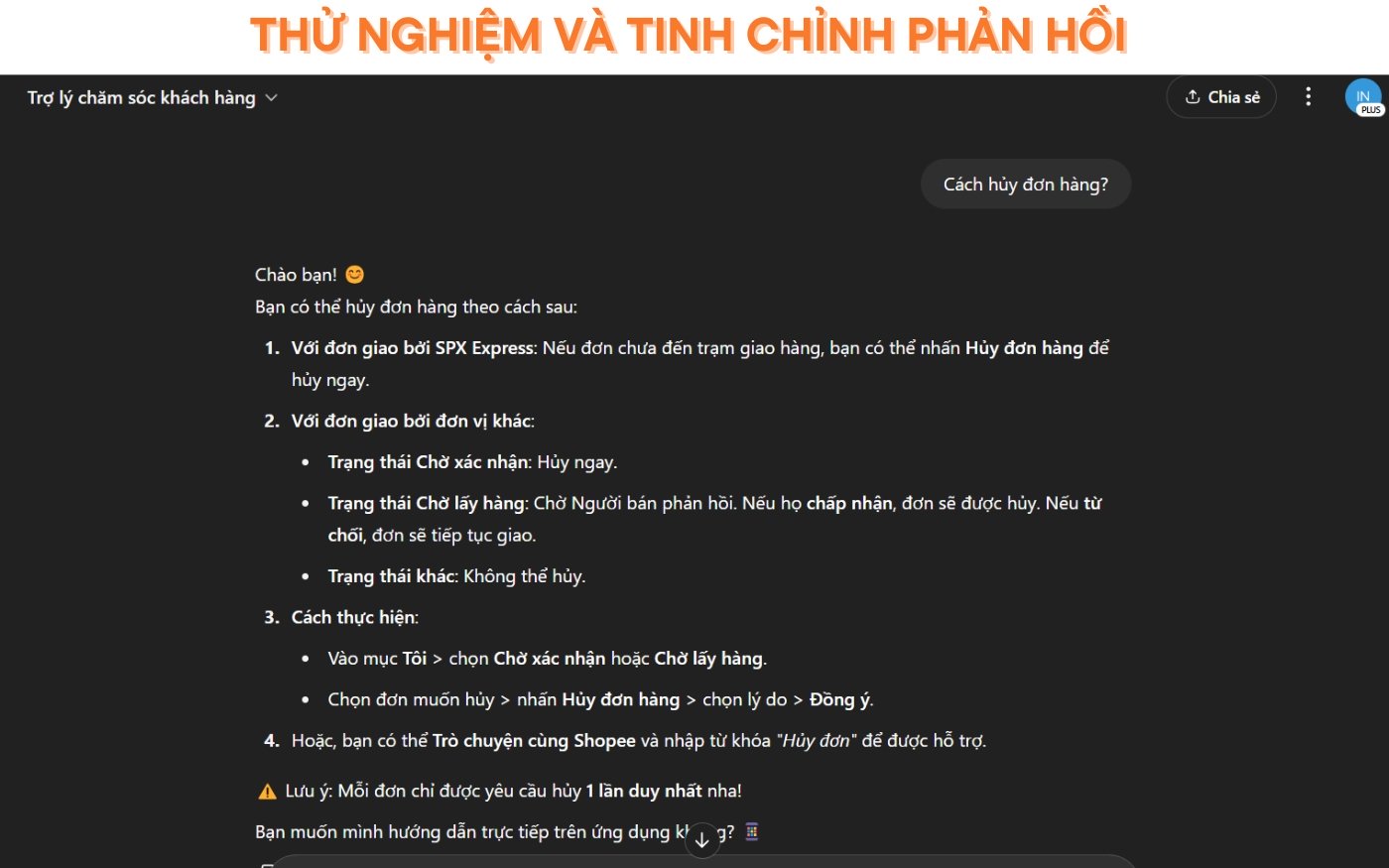
Nếu bạn muốn học toàn diện về ChatGPT thì có thể tham khảo Khóa Học ChatGPT 2025: Tạo Trợ Lý AI Làm Việc Không Lương này.
Các mẹo tối ưu chatbot GPT để phản hồi thông minh hơn
Biết cách tạo chatbot GPT là một chuyện, nhưng để chatbot phản hồi chính xác, nhanh chóng và tạo trải nghiệm tích cực cho người dùng, bạn cần nắm được những kỹ thuật tinh chỉnh quan trọng dưới đây:

Sử dụng system prompt định hướng chuyên sâu
Prompt không chỉ là một vài dòng mô tả đơn giản. Hãy đầu tư viết prompt chi tiết như một bản hướng dẫn sử dụng. Gợi ý cách tạo system prompt hiệu quả:
- Ghi rõ vai trò: “Bạn là chuyên gia tư vấn tài chính...”
- Quy định ngữ điệu: “Luôn dùng ngôn từ lịch sự, thân thiện...”
- Cách xử lý câu hỏi phức tạp: “Nếu không chắc chắn, hãy xin phép chuyển người thật hỗ trợ...”
Bạn cũng có thể thử đào tạo chatbot bằng cách viết mô phỏng một số đoạn hội thoại mẫu trong prompt.
Giới hạn chủ đề và phạm vi trả lời
Để giữ chatbot GPT luôn đi đúng hướng, bạn nên thiết lập một số giới hạn rõ ràng ngay từ đầu:
Chủ đề trả lời. Ví dụ: Chỉ nói về sản phẩm và các chức năng liên quan.
Độ dài văn bản. Ví dụ Mỗi câu trả lời không quá 100 từ, tránh liệt kê dài dòng.
Hành vi. Ví dụ: Không tự ý đưa ra lời khuyên về y tế, pháp lý hoặc tài chính.
Những giới hạn này sẽ giúp chatbot phản hồi đúng trọng tâm, chính xác và tránh vượt quá phạm vi bạn mong muốn.
Gắn kèm file dữ liệu để mở rộng kiến thức của chatbot GPT
Hãy tải các file tài liệu liên quan đến công việc của chatbot GPT vào phần “Upload knowledge”. GPT sẽ sử dụng những nội dung này để trả lời chính xác hơn, giúp bạn tiết kiệm thời gian mà không cần nhập lại thông tin mỗi lần.
Xem thêm: AI viết báo cáo: Hướng dẫn chi tiết & Công cụ hiệu quả
Tình huống ứng dụng thực tế của chatbot GPT
Sau khi biết cách tạo chatbot GPT, bạn sẽ thấy rõ giá trị của nó không chỉ nằm ở việc trả lời câu hỏi đơn thuần. Chatbot GPT có thể trở thành một phần không thể thiếu trong quy trình vận hành, chăm sóc khách hàng và đào tạo nội bộ nếu được triển khai đúng cách. Dưới đây là một số tình huống ứng dụng thực tiễn:
Trợ lý khách hàng tự động
Một chatbot GPT hoàn toàn có thể thay thế đội ngũ chăm sóc khách hàng trong các tình huống phổ biến như:
- Giải đáp giá cả, chương trình khuyến mãi
- Hướng dẫn sử dụng sản phẩm
- Xử lý các khiếu nại đơn giản, lặp đi lặp lại
Điều này sẽ giúp doanh nghiệp tiết kiệm chi phí, rút ngắn thời gian phản hồi và đảm bảo hài lòng cho khách hàng ngay cả khi ngoài giờ hành chính.

Tư vấn sản phẩm
Chatbot GPT có thể tư vấn sản phẩm theo nhu cầu cụ thể của từng khách hàng.
Khi được cung cấp sẵn dữ liệu sản phẩm, chatbot có thể đưa ra phản hồi nhanh, gợi ý đúng nhu cầu và thuyết phục hơn cả nhân viên thật

Hỗ trợ học tập hoặc đào tạo nội bộ
Giáo viên, trung tâm đào tạo hoặc doanh nghiệp có thể tạo chatbot để hỗ trợ học viên ôn tập kiến thức, trả lời câu hỏi bài tập và giải thích tài liệu kỹ thuật một cách dễ hiểu.
Bạn có thể thiết lập chatbot theo từng môn học, chủ đề hoặc cấp độ, từ lớp 6 đến đại học.

Những lưu ý quan trọng khi dùng chatbot GPT
Dưới đây là những lưu ý quan trọng khi bạn bắt đầu tìm hiểu cách tạo chatbot GPT cho doanh nghiệp của mình:
Kiểm soát nội dung AI trả lời
AI tuy mạnh mẽ nhưng không hoàn hảo. Đôi khi, chatbot có thể trả lời sai thông tin, sáng tạo ra sự kiện không có thật hoặc diễn giải ngữ cảnh không đúng.
Giải pháp: Luôn kiểm tra các phản hồi của chatbot trước khi đưa vào sử dụng chính thức. Nếu cần, hãy thiết lập câu trả lời mẫu cho các tình huống quan trọng hoặc sử dụng hệ thống lọc nội dung đầu ra.
Bảo mật thông tin và dữ liệu đầu vào
Khi bạn tải tài liệu nội bộ hoặc cho chatbot truy cập dữ liệu người dùng, hãy đảm bảo tài liệu không chứa thông tin nhạy cảm (như tài khoản ngân hàng, mật khẩu) và tránh dùng chatbot cho các tác vụ yêu cầu tuân thủ GDPR, HIPAA nếu không có giải pháp bảo mật chuyên sâu.
Tránh lạm dụng chatbot thay cho chuyên gia thật
Chatbot GPT có thể trả lời nhiều câu hỏi, nhưng không thể thay thế chuyên gia pháp lý, y tế, tài chính trong các tình huống quan trọng. Vì vậy, hãy đảm bảo:
- Đừng để chatbot đưa ra lời khuyên y tế/chẩn đoán bệnh.
- Luôn thêm cảnh báo: “Đây chỉ là thông tin tham khảo, hãy liên hệ chuyên gia…”
Xem thêm: AI Automation là gì? Hướng dẫn ứng dụng trong doanh nghiệp
Khóa học ChatGPT toàn diện
Nếu bạn đang muốn học cách tạo chatbot GPT và biến ChatGPT thành một trợ lý AI thật sự vận hành được trong công việc, thì khóa học thực hành cấp tốc từ SlimAI Education chính là lựa chọn không thể bỏ qua.
“Tự Tạo Custom GPT – Từ Cơ Bản Đến Nâng Cao” là một chương trình đào tạo thực chiến, hướng dẫn từng bước để bạn tự tạo một chatbot GPT có:
Hành vi, giọng văn và mục tiêu rõ ràng
Biết cách hiểu ngữ cảnh, phản hồi như một nhân sự thực thụ
Tích hợp trực tiếp với công cụ làm việc như CRM, Notion, Google Sheet
Và đặc biệt: GPT không chỉ trả lời mà còn có thể hành động thay bạn
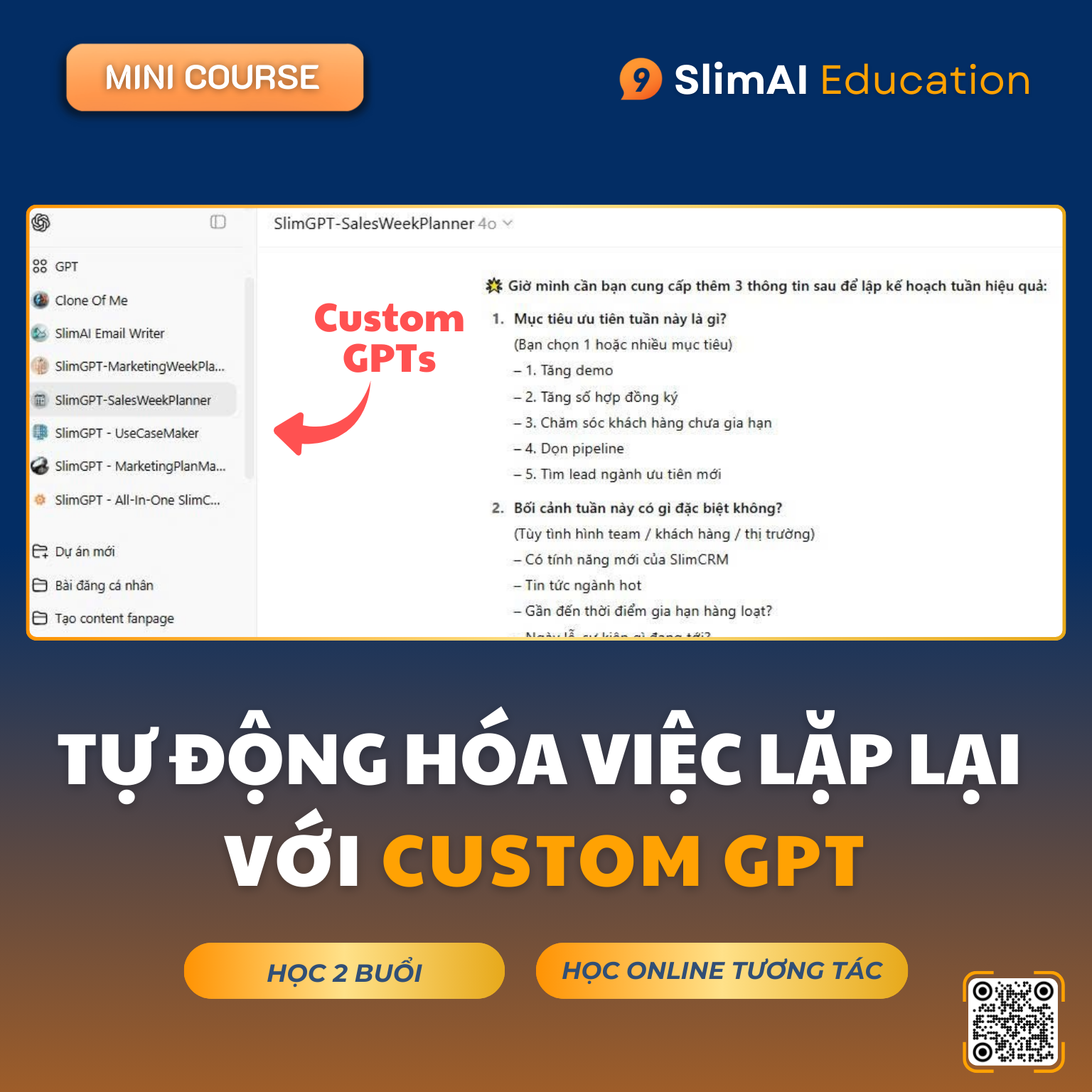
Đăng ký khóa học ChatGPT ngay tại đây nhận ưu đãi
Nội dung khóa học:
Prompt nâng cao: Giúp bạn điều khiển cách GPT suy nghĩ, giới hạn phản hồi và tối ưu ngữ cảnh.
Custom GPT: Tự thiết kế chatbot cá nhân hóa bằng template Canvas, dễ dàng xuất bản.
GPT Actions: Biến chatbot thành một trợ lý có thể thao tác thật (gửi báo giá, tạo báo cáo, tra cứu quy trình…).
Ứng dụng theo vai trò công việc: Dành riêng cho Sale, Marketing, Vận hành, Founder,...
Kết luận
Hy vọng qua hướng dẫn cách tạo chatbot GPT ở trên, bạn đã có thể tự tin bắt tay vào việc tạo chatbot GPT phù hợp với nhu cầu cá nhân hoặc doanh nghiệp.
Hãy bắt đầu từ một ý tưởng cụ thể, kiên nhẫn thử nghiệm và liên tục tinh chỉnh. Khi được triển khai hợp lý, chatbot GPT sẽ không chỉ là công cụ trả lời tự động, mà còn có thể là nhân viên thật sự của bạn,

